概要 ▶ Windows 8を効率よく使うために絶対に覚えておきたいショートカットキー8つを紹介します。
本ページはプロモーションが含まれている場合があります
本ページはプロモーションが含まれている場合があります
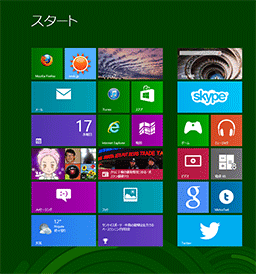
みなさんWindows 8を使っていますか?
あまり使っていない…?
うーん、まぁそうですよね。
まだまだ普及率もそんな…という感じですが、Windows 8のマシンが今後増えていくことは間違いありません。
そこで、Windows 8を効率よく使うために絶対に覚えておきたいショートカットキーをWindows 8にちなんで「8つ」紹介します。
8つも覚えられない!という方は、最初の4つだけでも覚えておくとかなり効率よくWindowsが使えるようになるはずです。
1:Windowsキー + D(Desktop)
Windows 8のタイルの画面から、見慣れたデスクトップに行きます。これは覚えておかないと色々面倒なので絶対に覚えておきましょう。
なお、デスクトップのアプリを使っている場合に「Windowsキー + D」はアプリが隠されて、デスクトップが表示されます。
2:Windowsキー + I(Information?)
「設定」を画面右端から呼び出します。開いているアプリによって設定できる項目が変わります。
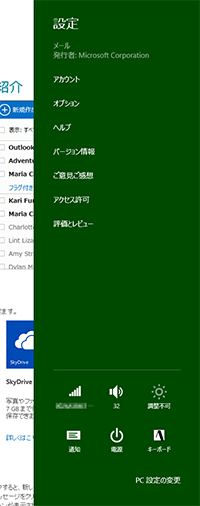
デスクトップを出している場合は「コントロールパネル」にもすぐ行けます。
やはり、この「Windowsキー + I」の画面で一番使うのは「電源アイコン」でしょう。
Windows 8で最初に戸惑うのは、どうやって終了させたらよいのかわからない…だと思うので。
作業を一時中断したいときは、電源アイコンをクリックして「スリープ」をクリックしましょう。
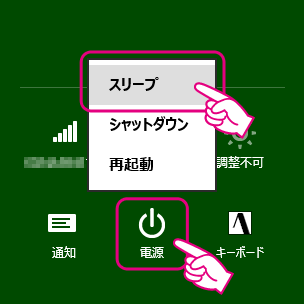
3:Windowsキー(だけ)
タイル状のスタート画面が表示されます。スマートフォンのホームボタンみたいなもの。
また、重要なのは、デスクトップアプリで作業をしていて、間違ってWindowsキーを押してスタート画面に飛ばされても、慌てずにもう一度Windowsキーを押すと、先程のデスクトップアプリの画面にキチンと戻ります。安心して下さい。
4:Windowsキー + E(Explorer)
これは別にWindows 8でなくてもWindows XP・Vista・7でも同じですがエクスプローラーが起動します。エクスプローラーはファイル操作の際には必要なのでWindows 8以外のOSを使っていても覚えておくと良いショートカットキーです。
5:Windowsキー + C(Charm)
画面の右端からチャームを出します。インストールされているアプリの検索や情報の共有はこちらから。
主にアプリの検索で呼び出すことが多いと思います。
情報の共有はできないアプリもあって、まだまだこれからなのかな…というところですが。
ここに「設定」がありますが、Windows 8スタイルのアプリはここで設定を行います。(別にWindowsキー + Iですぐに開いても良いのですが)
今までのデスクトップアプリはメニューの「編集→オプション」とか「表示→オプション」とか「ツール→オプション」とかどこにあるのか良くわからない感じでしたが、わかりやすくチャームの設定でアプリの設定ができるのでわかりやすくなりました。
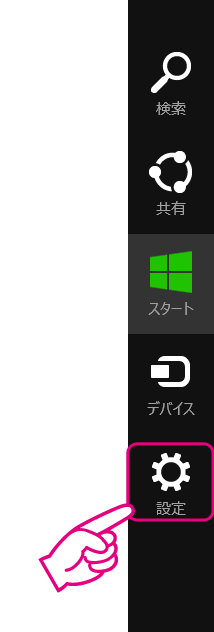
なんかスマートフォンのアプリっぽいよね…(笑)
6:Windowsキー + PrintScreenキー
「ピクチャ」フォルダーの「スクリーンショット」フォルダーにPNG形式のスクリーンショットを保存します。ファイル名も重複にならないように自動的に設定されるので便利。
あ、デスクトップ版のEvernoteアプリをインストールしていると、Windowsキー + PrintScreenキーのショートカットキーがOSとバッティングしているので、Evernoteアプリの設定でショートカットキーを変更しておきましょう。(OSの方はショートカットキーを変更できないため)
7:Windowsキー+「↑/↓/←/→矢印方向キー」
デスクトップアプリを使用している場合ですが、Windowsキー+↑で最大化します。Windowsキー + ↓で最大化解除・解除されていたらタスクバーにしまいます。
Windowsキー + ←/→で画面の左右にスナップ(吸着)します。アプリを2つ並べるときに使います。
最大化などがショートカットキーでできるのは結構便利ですよ。
8:Windowsキー + 「+/-/ESCキー」
Windowsキー+「+/-キー」で拡大鏡が起動します。画面操作などを人に見せる際に、覚えておくと便利。
拡大鏡の終了はWindowsキー + ESCキー。
以上です。
いかかでしたか?
最初の4つのショートカットキーだけでも覚えると、かなりWindowsが便利になると思います。
ぜひ使ってみて下さいね!
それでは、よいWindows 8ライフを。
参考
| できるWindows 8 (できるシリーズ) | ||||
|
